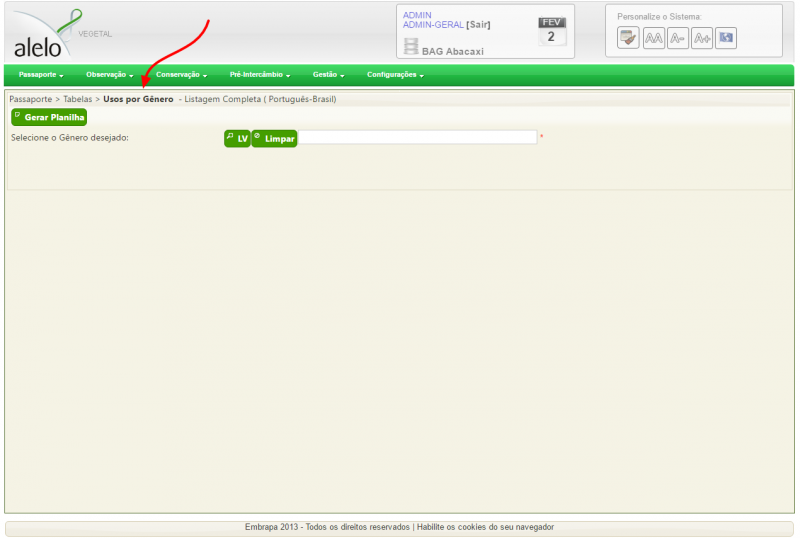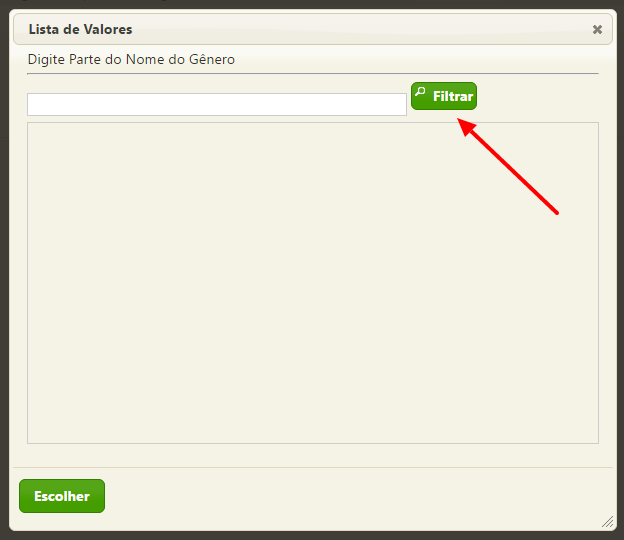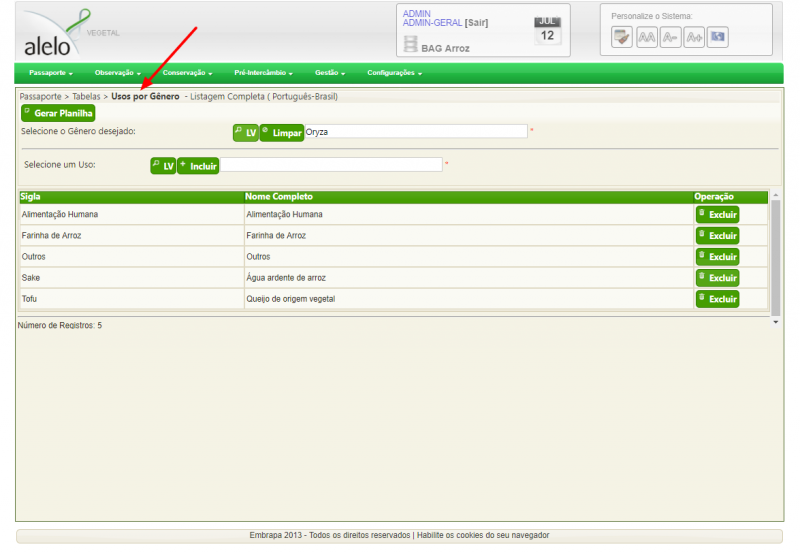Mudanças entre as edições de "AleloVegetal: Tabela usos por gênero"
(→Inserção (incluir Novo)) |
(→Inserção (incluir Novo)) |
||
| Linha 33: | Linha 33: | ||
*'''funcionalidade:''' deve-se filtrar um uso clicando no '''botão –LV''', depois selecionar um uso disponível e clicar no '''botão –Escolher''' para adicionar um novo uso ao gênero. | *'''funcionalidade:''' deve-se filtrar um uso clicando no '''botão –LV''', depois selecionar um uso disponível e clicar no '''botão –Escolher''' para adicionar um novo uso ao gênero. | ||
| − | [[Arquivo:.png|800px|thumb|none| | + | [[Arquivo:.png|800px|thumb|none|10 06 2019 Passaporte Tabelas Usos por Gênero Incluir.png| uso usos por gênero: Fonte: Sistema AleloVegetal]] |
[[Categoria:Sistema AleloVegetal]] | [[Categoria:Sistema AleloVegetal]] | ||
[[Categoria:Módulo Passaporte]] | [[Categoria:Módulo Passaporte]] | ||
[[Categoria:Tabelas de referência]] | [[Categoria:Tabelas de referência]] | ||
Edição das 10h12min de 10 de junho de 2019
A tela de visualização da tabela usos por gênero difere das demais tabelas por não apresentar registros na primeira visualização. Faz-se necessário primeiramente a seleção do gênero por parte do usuário, antes da exibição da tabela. A Tabela usos por gênero apresenta os seguintes elementos:
Índice
Tela de visualização do usuário
Botão –Gerar planilha
- Objetivo: gerar planilha em formato Excel (.XLS) com registros de usos por gênero, cadastrados no sistema.
- Funcionalidade: ao clicar, o sistema gera planilha em formato Excel (.XML) com tabela dos registros cadastrados no sistema, com Sigla (ou apelido) e respectivo nome completo.
- Observação: Para se obter a planilha com registros, o usuário deve primeiramente fazer uma busca dos gêneros cadastrados no banco do usuário.
Campo de consulta –Selecione o gênero desejado:
- Objetivo: selecionar tipos de uso cadastrados para determinado gênero vegetal.
- Funcionalidade: Para solicitar a consulta é necessário clicar no botão –LV, para abrir janela de consulta, incluir o nome ou parte do nome do gênero a ser consultado e clicar no botão –Filtrar. A partir dos resultados da consulta do gênero vegetal, o usuário deve selecionar uma das opções de tipos de uso cadastradas no sistema e clicar no botão –Escolher, logo abaixo da janela. O sistema exibe tabela com os tipos de uso por gênero selecionado pelo usuário.
Observação: Logo acima da tabela exibida com o resultado dos tipos de uso por gênero consultado pelo usuário, aparecerá um novo campo para vincular outros tipos de uso cadastrados que ainda não estejam definidos para o gênero em consulta. O procedimento para seleção é o mesmo usado anteriormente.
Tela do gênero(Filtrado)
botão –Excluir
- objetivo: excluir o registro de uso por gênero;
- funcionalidades: após o clique do usuário no botão, o sistema abre janela de confirmação de operação de exclusão, com a seguinte frase de alerta: “Deseja realmente excluir este registro?”, com o nome do registro abaixo da pergunta. O usuário precisa confirmar a operação para que o registro seja excluído;
observação: o sistema não permite a ação de excluir caso exista algum acesso cadastrado no banco de dados do sistema Alelo que se utilize deste registro. É necessário que o usuário exclua antes todos os acessos vinculados ao registro, para em seguida proceder a sua exclusão. As operações de inserção, atualização e exclusão de registros e informações do sistema Alelo são armazenadas em área de segurança do sistema.
Inserção (incluir Novo)
- objetivo: Adicionar um novo uso ao gênero filtrado;
- funcionalidade: deve-se filtrar um uso clicando no botão –LV, depois selecionar um uso disponível e clicar no botão –Escolher para adicionar um novo uso ao gênero.